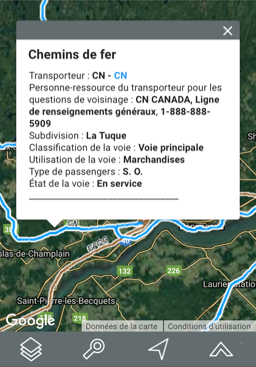L'interface graphique de l'Atlas permet d'accéder aux données et effectuer des recherches lorsqu'il est ouvert sur un téléphone intelligent.
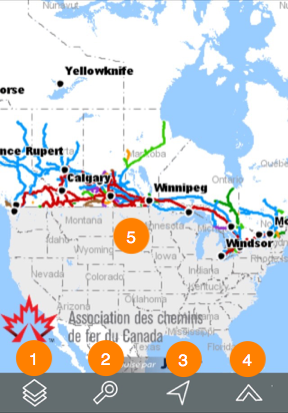
L'interface dont la surface est occupée principalement par la carte, se compose d'une barre d'outils qui permet l'accès à certaines des fonctionnalités de l'Atlas.
1 |
|
2 |
|
3 |
 Géolocalisation Géolocalisation1.Touchez l'icône pour centrer la carte sur le point où vous êtes localisé (coordonnées géographiques de votre dispositif). Un point bleu indique votre localisation et le cercle bleu transparent qui l'entoure indique la précision de la localisation. 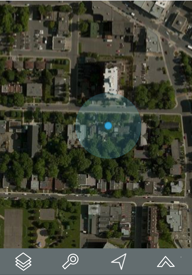 |
4 |
 Autres fonctions Autres fonctions1.Touchez l'icône pour accéder aux autres fonctions. 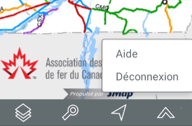 2.Touchez Aide pour déployer ce manuel dans une nouvelle page du navigateur. |
5 |
Interface cartographique de l'Atlas. Vous pouvez naviguer dans la carte en la touchant, de même qu'effectuer des zoom avant et arrière avec vos doigts. |
Les données contenues dans l'Atlas sont organisées en thèmes. Les données d'un même thème constituent une couche à laquelle sont associées des informations descriptives. Les couches se superposent les unes sur les autres pour former la carte affichée dans l'interface cartographique.
Il y a deux types de couches dans l'Atlas :
1.les cartes de base, qui forment le fond de la carte;
2.et les couches contenant des données d'intérêt et dont l'affichage s'active ou se désactive au besoin.
Pour afficher la liste des couches, touchez l'icône  . Les couches sont organisées en deux groupes : Couches et Cartes de base.
. Les couches sont organisées en deux groupes : Couches et Cartes de base.
Couches
Les couches peuvent être organisées en groupes de manière hiérarchique afin de faciliter le travail. Les groupes de couches sont indiqués en gris et présentent une flèche  à côté du nom du groupe. Pour visualiser les couches qui composent un groupe :
à côté du nom du groupe. Pour visualiser les couches qui composent un groupe :
1.Touchez la flèche  à côté du nom du groupe. Touchez les flèches
à côté du nom du groupe. Touchez les flèches  pour ouvrir les différents sous-groupes de la hiérarchie.
pour ouvrir les différents sous-groupes de la hiérarchie.
2.Touchez la flèche  à côté du nom d'un groupe pour le fermer.
à côté du nom d'un groupe pour le fermer.
Pour visualiser une couche :
1.Touchez le bouton situé à gauche du nom du groupe et/ou de la couche pour l'afficher dans l'interface cartographique, pour le faire glisser et devenir vert. Vous devez toucher tous les boutons de la hiérarchie pour afficher une couche. Vous pouvez afficher plusieurs couches en même temps, la seule restriction étant la lisibilité de la carte. Les couches s'affichent en fonction de l'échelle. Si vous ne voyez pas une couche, changez l'échelle pour l'afficher.
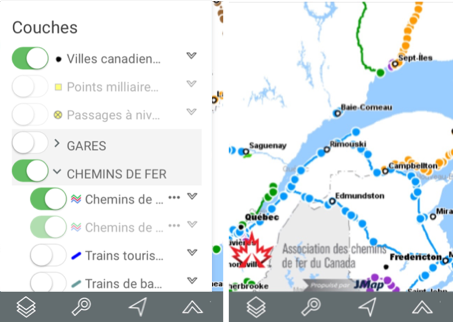
2.Touchez le bouton pour cesser l'affichage de la couche. Le bouton redevient gris  .
.
Cartes de base
Les cartes de base constituent le fond de l'interface cartographique et offrent le contexte pour situer les informations contenues dans les couches. Vous pouvez afficher une carte de base à la fois. L'Atlas offre une Carte de base élaborée pour l'ACFC contenant les limites territoriales et l'hydrographie.
Vous disposez aussi des cartes provenant directement des serveurs cartographiques Web Google Maps et OpenStreetMap. Google Maps offre quatre types de cartes : Plan, Relief, Satellite et Hybrid.
1.Touchez la carte de votre choix pour l'afficher. La carte sélectionnée s'entoure d'un cadre bleu.
2.Touchez sur l'interface cartographique pour cesser l'affichage de la liste de couches de l'Atlas.
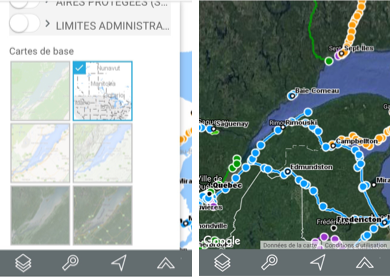
L'Atlas vous offre deux types de recherches :
•Recherches d'adresses et de lieux.
•Recherches d'éléments d'une couche sur la base des valeurs de leurs attributs. Les éléments ainsi sélectionnés s'affichent sur la carte et vous pouvez les identifier.
Effectuer une recherche d'adresses ou de lieux
Pour effectuer une recherche :
1.Touchez l'icône  pour afficher la liste des requêtes.
pour afficher la liste des requêtes.
2.Inscrivez les termes de votre recherche dans la plage Recherche.
3.Touchez Go. L'interface cartographique se centre sur le lieu recherché.
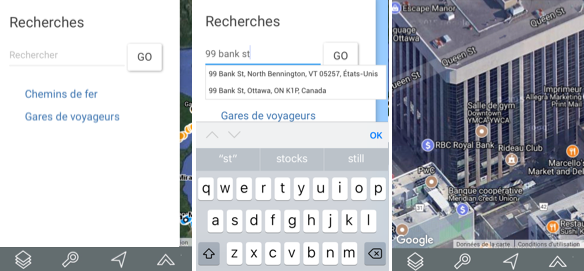
Effectuer une recherche dans les couches de l'Atlas
Pour effectuer une recherche d'éléments d'une couche sur la base des valeurs de leurs attributs :
1.Touchez l'icône  pour afficher la liste des requêtes.
pour afficher la liste des requêtes.
2.Touchez le titre de la recherche que vous intéresse. Le formulaire de la requête s'affiche.
3.Touchez  pour dérouler le menu de valeurs de chaque attribut. Sélectionnez les valeurs recherchées.
pour dérouler le menu de valeurs de chaque attribut. Sélectionnez les valeurs recherchées.
Vous pouvez sélectionner des données pour quelques attributs seulement. Pour certains attributs, vous pouvez sélectionner plus d'une valeur.
4.Touchez Réinitialiser si vous souhaitez retourner au formulaire de requête vide, en effaçant les valeurs sélectionnées.
5.Touchez Rechercher, une fois que vous avez rempli votre formulaire de requête. Le résultat de la recherche s'affiche. Les éléments retenus sont identifiés avec des marques dans l'interface cartographique.
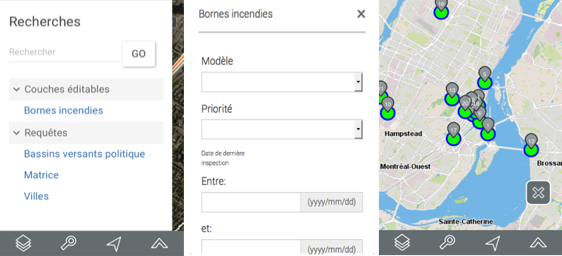
6.Touchez  pour effacer la sélection.
pour effacer la sélection.
Les infobulles permettent de visualiser d'une manière très simple des informations sur un élément de la carte en particulier que vous sélectionnez en le touchant dans l'interface cartographique.
Elles peuvent inclure des hyperliens permettant d'ouvrir et télécharger des documents, des vidéos, des sites Web, des photos, etc.
Pour afficher une infobulle :
1.Touchez l'élément d'intérêt pour activer une infobulle.
2.Touchez  pour fermer l'infobulle.
pour fermer l'infobulle.
Lorsque vous touchez un autre élément, l'infobulle du premier élément disparaît automatiquement.
Vous pouvez accéder aux hyperliens en les touchant.